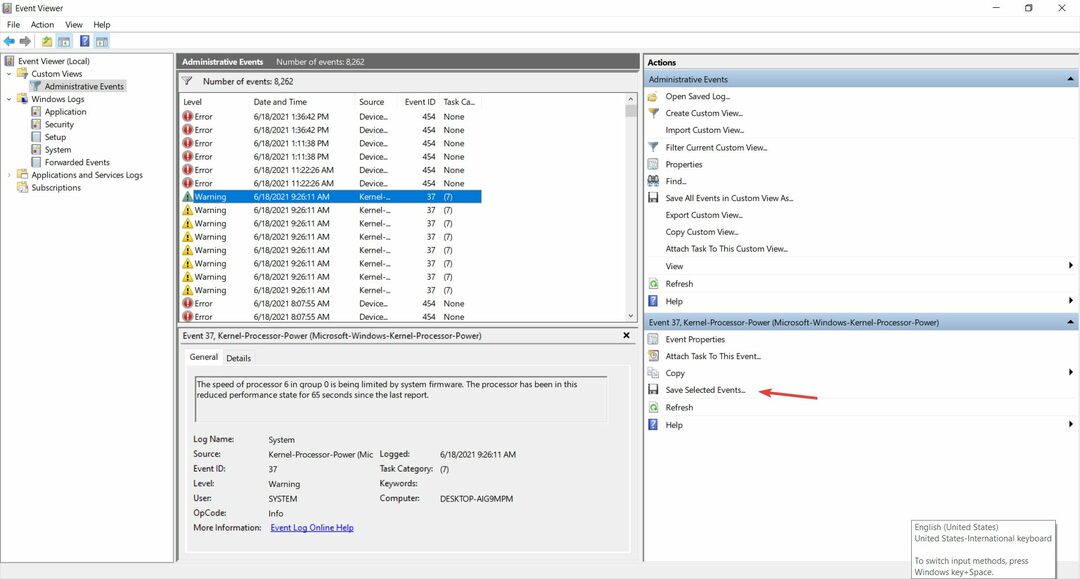Kolla in de beprövade lösningarna för att fixa händelse-ID 800
- Händelse-ID 800 inträffar när DNS-klienterna inte kan lösa den primära serveradressen för zonen.
- Omkonfigurering av SOA (Start of Authority) hjälper till att fixa Event ID 800-felet på Windows DNS Server.
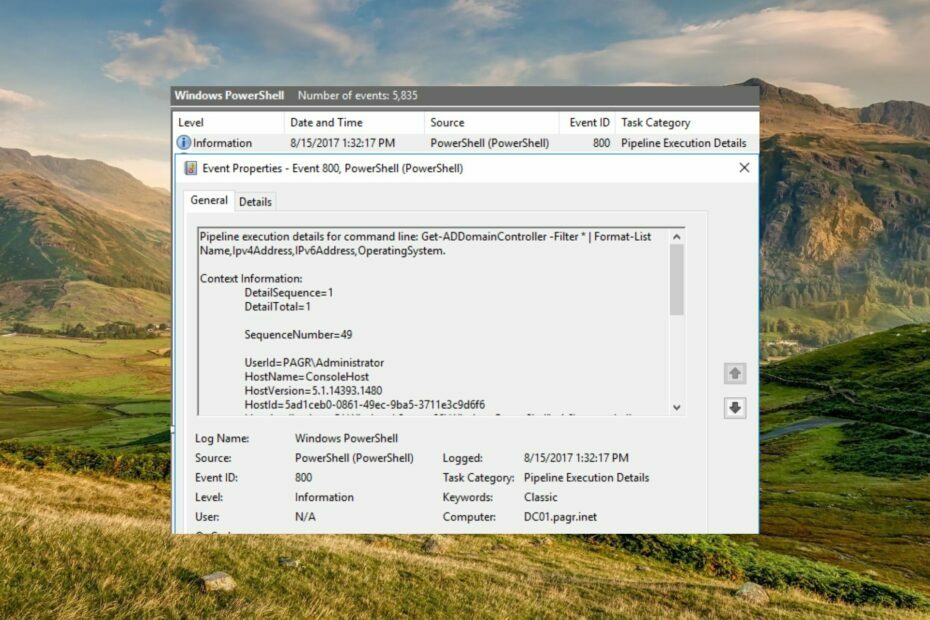
XINSTALLERA GENOM ATT KLICKA PÅ LADDA FILEN
- Ladda ner Fortect och installera det på din PC.
- Starta verktygets skanningsprocess för att leta efter korrupta filer som är källan till ditt problem.
- Högerklicka på Starta reparation så att verktyget kunde starta fixeringsalgoritmen.
- Fortect har laddats ner av 0 läsare denna månad.
Händelse-ID 800, som vanligtvis representeras av det symboliska namnet DNS_EVENT_ZONE_BAD_PRIMARY_SERVER, åtgärdar vanligtvis problemet med Windows DNS Server Service.
Den här omfattande felsökningsguiden presenterar de olika metoderna för att felsöka felet med DNS-servern, vilket i slutändan löser Event ID 800.
Vad betyder Event ID 800?
Händelse-ID 800 beskriver problemet när zonen är konfigurerad att acceptera uppdateringar, men A-posten för den primära servern i zonens SOA-post är inte tillgänglig på denna DNS-server.
När DNS-klienterna inte kan lösa adressen till den primära servern för zonen, kommer de inte att kunna hitta en server för att acceptera uppdateringar för denna zon. Detta gör att DNS-klienterna inte kan utföra DNS-uppdateringar.
Sammanfattningsvis kan du säga att händelse-ID 800 anger konfigurationsproblemet med DNS-servern.
Experttips:
SPONSRAD
Vissa PC-problem är svåra att ta itu med, särskilt när det kommer till saknade eller skadade systemfiler och arkiv i din Windows.
Se till att använda ett dedikerat verktyg, som t.ex Fortect, som kommer att skanna och ersätta dina trasiga filer med deras nya versioner från dess arkiv.
Nu när du känner till händelse-ID 800, låt oss kolla in de beprövade lösningarna för att fixa det.
Vad kan jag göra för att fixa Event ID 800 på Windows?
1. Åtgärda konfigurationsproblemet för zon SOA
Du måste ha ett medlemskap i Administratörer eller bör ha lämplig behörighet för att kunna utföra proceduren nedan.
- tryck på Windows för att starta Start menyn på DNS-servern, skriv serverhanterare, och välj det relevanta sökresultatet för att starta Server Manager.
- Bygga ut Roller följd av DNS-server och DNS i konsolträdet i den vänstra navigeringsrutan.
- Högerklicka på DNS-server, och välj sedan Egenskaper från snabbmenyn.
- Byt till Start av auktoritet (SOA) och verifiera sedan att rätt server är registrerad som primär server.
- Klick Ökning för att tillämpa ändringarna på andra auktoritativa servrar om du ändrar den primära servern.
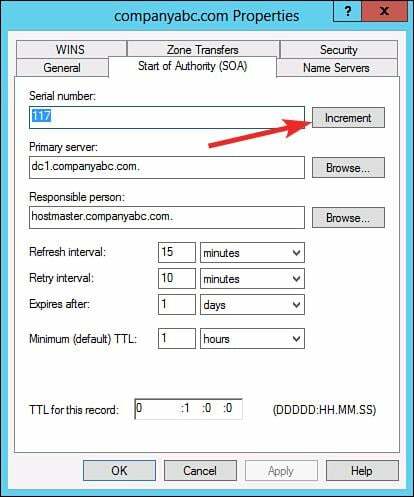
- Byt till Namnservrar och verifiera att varje anlitad server matchar sin IP-adress.
- tryck på Lägg till för att ändra och ange rätt IP-adress för servern.
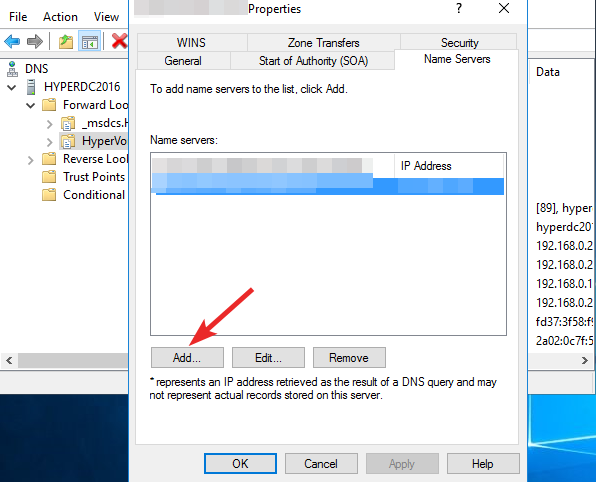
- Klick OK för att spara ändringarna.
- I den högra navigeringsrutan måste du verifiera att zonen innehåller en värdresurspost (A eller AAAA) för den primära servern.
- Om värdresursposten för den primära servern saknas högerklickar du på Zon, klick Ny värd(A eller AAAA), skriv namnet på den primära servern i namn fältet, IP-adressen för den primära servern i IP-adress och klicka sedan Lägg till värd knapp.
DNS-servertjänsten är inkompetent när det gäller att upptäcka servern som anges som zonens start av auktoritet (SOA). Du måste konfigurera om SOA-konfigurationen för zonen för att åtgärda problemet.
2. Verifiera domännamnssystemets konfiguration
2.1 Kontrollera DNS-konfigurationsinställningarna
- tryck på Windows ikonen i aktivitetsfältet för att ta fram Start meny, typ Serverhanterare, och välj relevant Serverhanterare från sökresultatet.
- Expandera konsolträdet till vänster genom att dubbelklicka Roller följd av DNS-server, och DNS.
- Högerklicka nu på DNS-server och välj sedan Egenskaper från snabbmenyn.
- Byt till varje flik i egenskapsfönstret, undersök de olika alternativen och se till att de har tilldelats rätt värden.
- Avsluta nu Egenskaper fönster och utöka DNS-server också.
- Expandera sedan zonmappen, högerklicka på en zon i listan och välj Egenskaper från snabbmenyn.
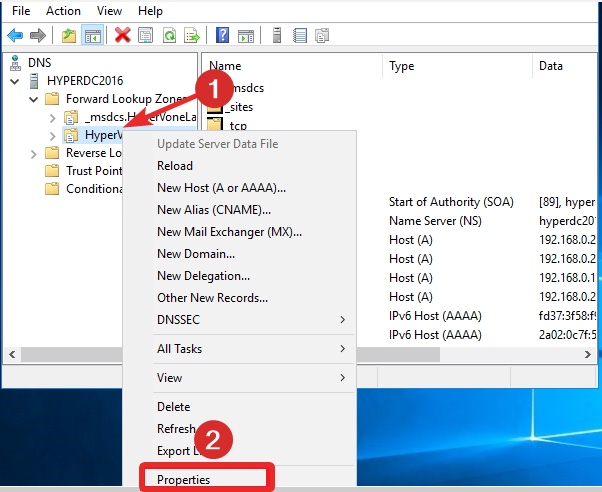
- Se till att värdena som tilldelats alla alternativ på varje flik i egenskapsfönstret är korrekta.
- Granska de relaterade inställningarna för varje zon för DNS-servern.
2.2 Se till att DNS-klientdatorer kan lösa namn
- tryck på Windows på tangentbordet för att starta Start meny, typ cmd i sökfältet och välj Kör som administratör från sökresultaten.
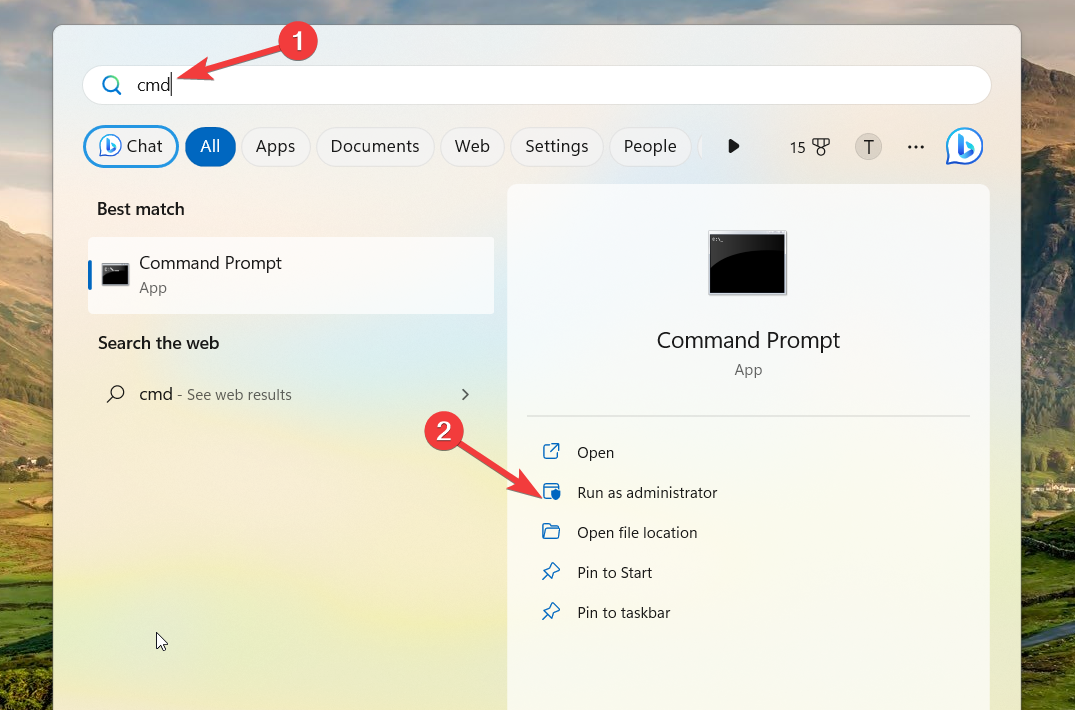
- Skriv eller klistra in följande kommando i kommandotolksfönstret och tryck på Stiga på. Ersätt värdnamnet med DNS-namnet på en dator med en känd IP-adress:
Pinga värdnamn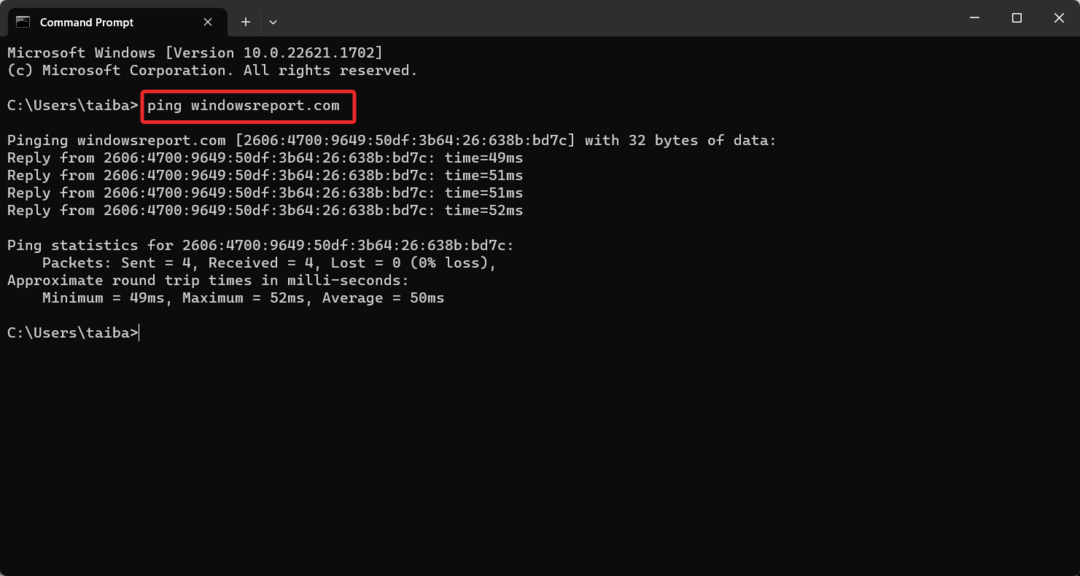
- Om DNS-klienten lyckas lösa namnet kommer följande meddelande att visas i kommandotolksfönstret. Pingar värdnamn [ip_adress]
- Om namnupplösningen inte lyckas visas följande felmeddelande.
Ping-förfrågan kunde inte hitta värdvärdnamnet
DNS-klienten kunde framgångsrikt lösa namnet även om pingkommandot rapporterar att destinationen inte går att nå.
Det är allt! Utför metoderna som anges i den här guiden för att enkelt fixa händelse-id 800 som utlöses av Microsoft Windows DNS Server Service.
Att veta mer om Event Viewer och identifiera problem med dess hjälp, gå igenom vår detaljerade guide.
För eventuella kommentarer, feedback och frågor, kontakta oss gärna i kommentarsektionen.
Har du fortfarande problem?
SPONSRAD
Om förslagen ovan inte har löst ditt problem kan din dator uppleva allvarligare Windows-problem. Vi föreslår att du väljer en allt-i-ett-lösning som Fortect för att lösa problem effektivt. Efter installationen klickar du bara på Visa&fix knappen och tryck sedan på Starta reparation.